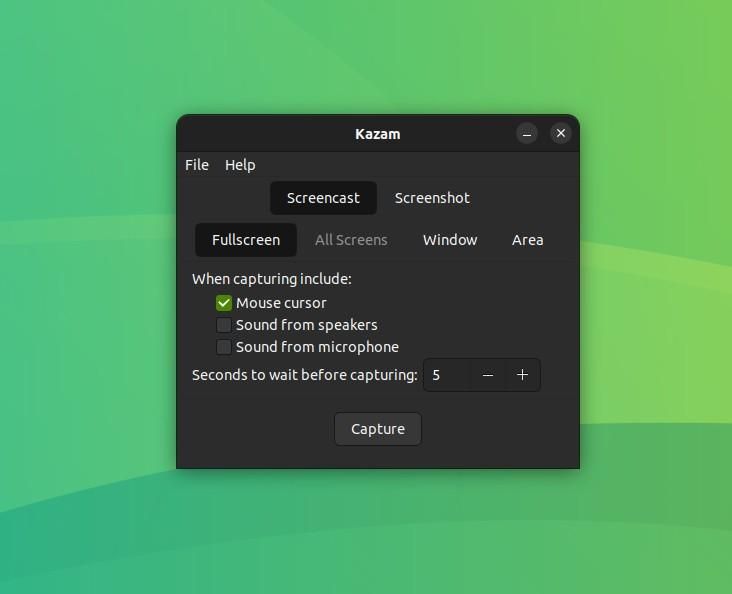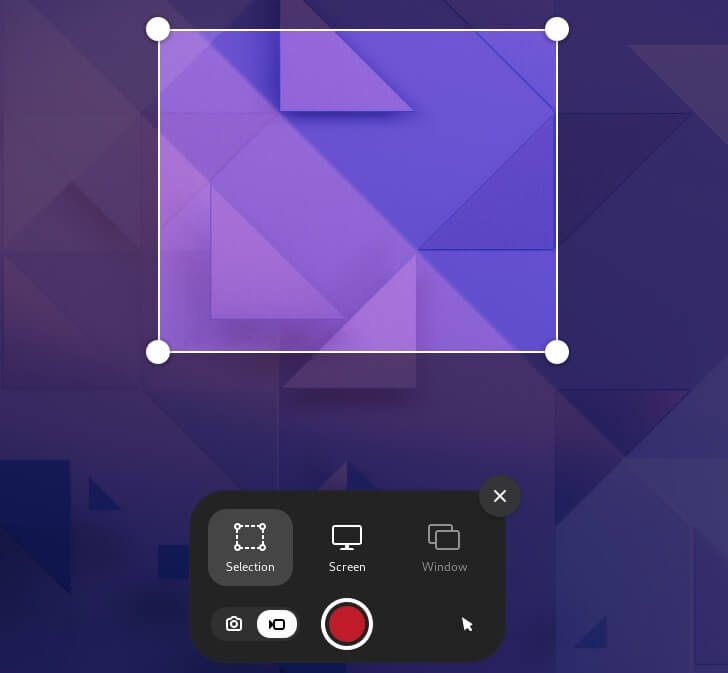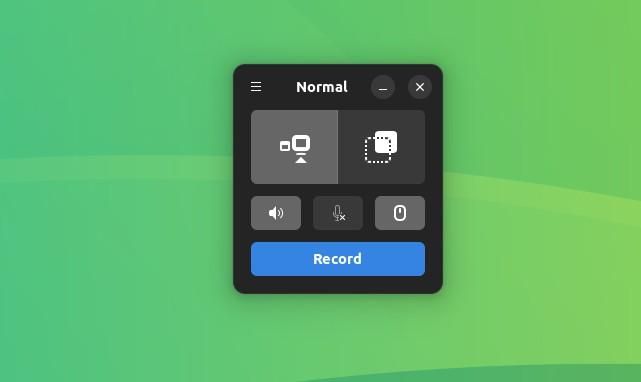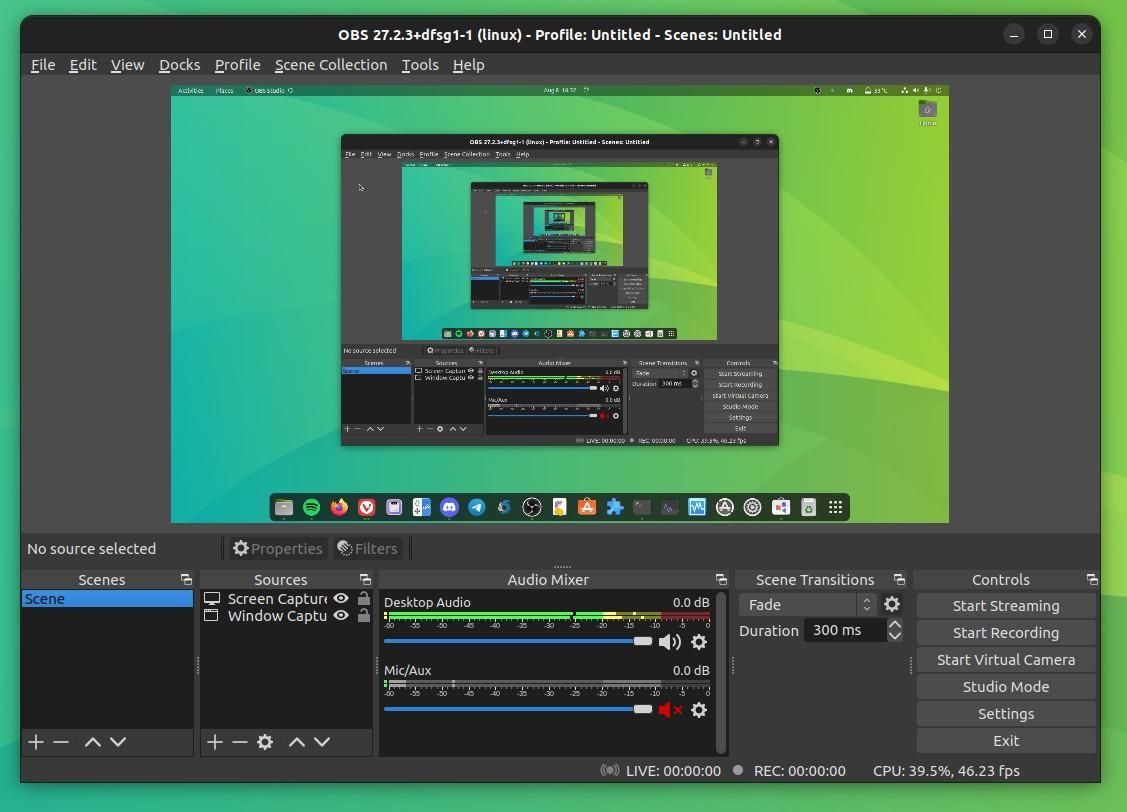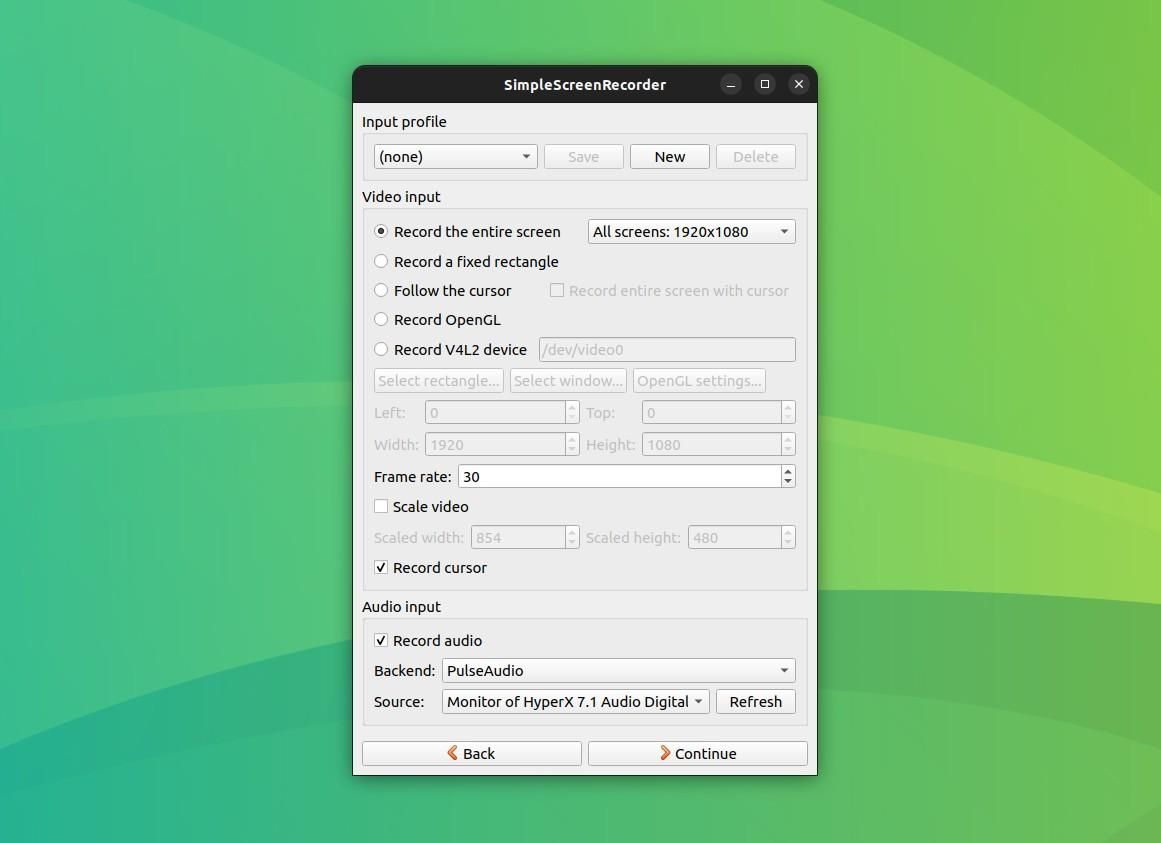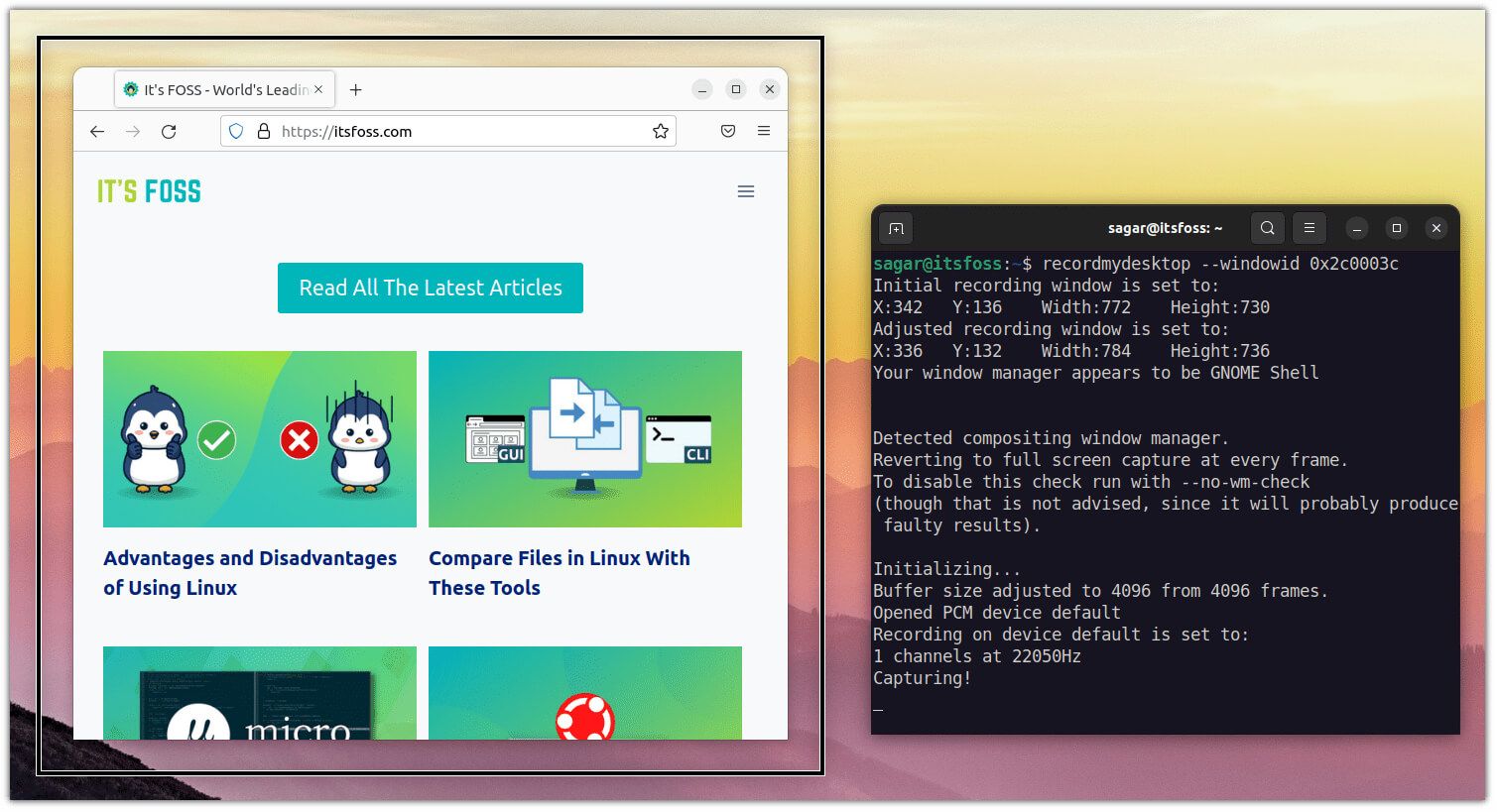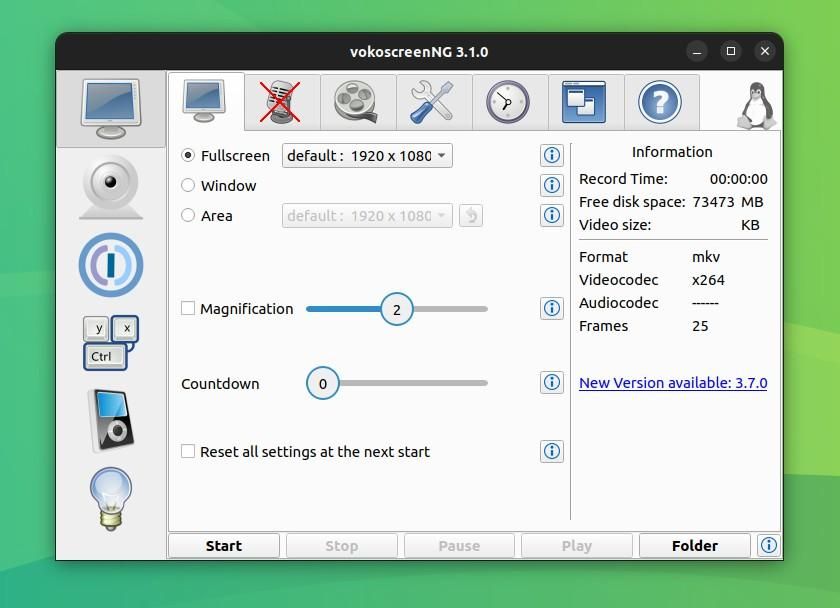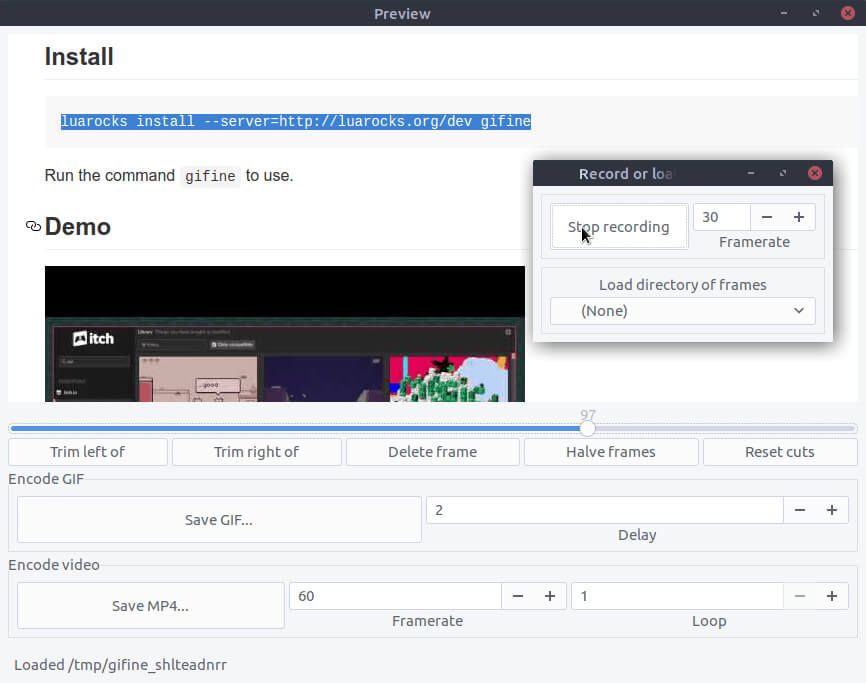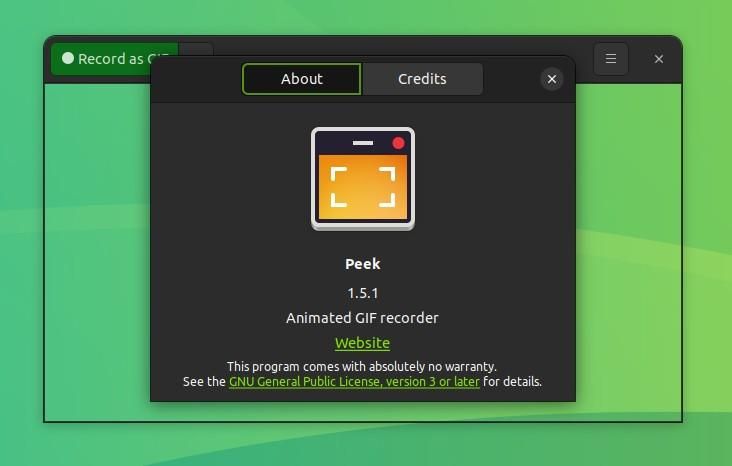2023 年 10 款最佳 Linux 屏幕录像机
查看适用于 Linux 的最佳屏幕录像机。了解其主要功能、优点和缺点。
通常我们需要录制桌面屏幕用于各种目的,例如在视频平台上展示游戏剪辑、制作视频教程、发送给某人等。
无论您的使用情况如何,让我们了解目前可用的最佳 Linux 屏幕录制应用程序。
在此列表中,您将找到以下选项:
将屏幕录制为视频。
将屏幕录制为 GIF。
这里提到的所有软件都是免费和开源的(FOSS)。事实上,您也可以将其称为 Linux 免费屏幕录像机列表。
下面的列表没有特定的排名顺序。
1.卡扎姆
Kazam 是一个最小且漂亮的截屏工具。它还包括屏幕截图支持。它适合初学者,适合快速完成任务,而不会过多地陷入不同的选择中。
主要特点:
简单紧凑的用户界面。
支持多种视频输出格式。
支持录制单个窗口或选定的屏幕区域。
优点
简单又简约。
便于使用。
存储占用空间低。
缺点
不支持韦兰。
几乎没有任何调整配置设置的选项。
缺乏网络摄像头录制支持。
如何安装?
打开终端窗口并输入以下命令:
sudo apt install kazam2.GNOME 的屏幕录像机
从 GNOME 42 开始,内置屏幕截图工具现在包含录制屏幕的功能。
因此,如果您使用的是带有 GNOME 42 的 Linux 发行版,您可以通过切换来启用屏幕录制,而无需安装第三方工具。
您只能选择一个区域或一个屏幕进行录制,而没有任何声音/光标/帧速率等配置选项。在 Ubuntu 上,录制可能会限制在特定的持续时间内。我对 GNOME 42.4 上的 Fedora Linux 36 没有任何限制。
如果是这种情况,您可以按照我们的 GNOME 屏幕录像机指南删除/更改限制。
主要特点:
本机 GNOME 支持。
直观的用户界面。
允许您选择特定区域进行屏幕捕获。
优点:
最小的用户界面。
存储占用空间低。
缺点:
不能作为独立应用程序使用。
建议阅读?
3. 库哈
Kooha 是最早添加对 Wayland 支持的屏幕录制软件之一。它是一个易于使用的工具,设置麻烦几乎为零。只需点击几下即可开始录制屏幕。
主要特点:
最小且用户友好的用户界面。
硬件加速。
键盘快捷键可提高工作效率。
优点:
韦兰支持。
硬件加速。
延迟录制的选项。
缺点:
您可能会遇到录制视频出现绿屏等问题(我就是这种情况)。
不支持网络摄像头。
如何安装?
Kooha 仅作为 Flatpak 提供。您可以按照我们有关使用 Flatpak 的详细指南进行操作。配置好系统后,您可以使用给定的命令来安装 Kooha:
flatpak install flathub io.github.seadve.Kooha您也可以从 Flathub 商店购买。
4.开放广播公司软件工作室(OBS Studio)
毫无疑问,OBS Studio 是 Linux 上功能最丰富、最先进的跨平台截屏应用程序。
主要特点:
通过自定义过渡在多个场景之间无缝切换。
视频源过滤器。
带滤波器的音频混合器。
优点:
灵活适用于各种用例。
Wayland 也受支持。
网络摄像头支持。
缺点:
如果您是初学者,有点难以掌握。
如何安装?
OBS Studio 可通过其 PPA 适用于 Ubuntu。您可以在终端中输入以下命令来安装它:
sudo add-apt-repository ppa:obsproject/obs-studio
sudo apt update
sudo apt install ffmpeg obs-studio您还可以利用 snap 商店或 Flatpak 软件包来获取最新的 OBS studio 版本。
5.简单的屏幕记录器
SimpleScreenRecorder——顾名思义——是一个用于 Linux 上屏幕录制的简单应用程序。您可以获得更改帧速率、选择所需格式、静音/启用音频等所有基本选项。
对于那些喜欢调整默认值但又对 OBS Studio 感到不知所措的人来说,这可能是完美的选择。
您可以阅读本教程以了解如何在 Ubuntu 上使用 SimpleScreenRecorder。
主要特点:
支持多种视频输出格式。
来自合适来源的录音。
支持录制选定的屏幕区域。
优点:
足够的调整选项来微调输出视频。
缺点:
不支持 Wayland。
用户界面不是很吸引人。
没有对网络摄像头录制的内置支持。
如何安装?
SimpleScreenRecorder 适用于 Ubuntu。在终端中运行以下命令:
sudo apt install simplescreenrecorder对于其他发行版,我建议您访问官方网站。
建议阅读?
6.记录我的桌面
“终端极客的天堂”,这是我第一次使用recordMyDesktop时的第一印象。
过去,它曾经有一个 GTK 前端,但已不再维护。但在获得资源友好且依赖性最小的体验之后,对于以终端为中心的用户来说,它可能是一个不错的选择。
主要特点:
仅使用文件的开放格式。
能够通过 ALSA、OSS 或 JACK 音频服务器录制音频。
适合任何范围用户的基本选项。
优点:
节省系统资源。
易于导航命令。
可以通过终端使用。
缺点:
不支持 Wayland。
“捕获窗口”仅将录制区域调整为窗口大小,并且经常与其他窗口重叠。
GTK4 没有 GUI 前端。
如何安装?
recordMyDesktop 可以从官方 Ubuntu 存储库进行安装。
只需运行以下命令即可安装:
sudo apt install recordmydesktop7.vokoscreenNG
凭借基于 Qt 的现代用户界面和一组基本功能,它是一个不错的选择。
vokoscreenNG 还包括实验性 Wayland 支持。所以,如果你好奇的话,你可以测试一下。
主要特点:
记录整个桌面。
录制屏幕的一部分。
添加一个用于录制的延迟计时器。
优点:
提供大量有用的功能。
易于使用,具有先进的功能。
缺点:
Wayland 仍处于实验阶段,缺乏 X11 所提供的一些主要功能。
如何安装?
您可以轻松地从官方存储库安装它。只需在终端中使用以下命令:
sudo apt install vokoscreen-ng8.蓝色录音机
Blue Recorder 基于已停产的 Green recorder 应用程序,并且对 GNOME 上的 Wayland 提供开箱即用的支持。
正如您在上面的屏幕截图中所注意到的,它的使用非常简单。
主要特点:
支持 MKV、AVI、mp4、wmv、GIF 和 nut 格式。
可以通过系统托盘停止录制。
音频接口可以轻松更改。
优点:
最小的用户界面。
支持韦兰。
缺点:
选择窗口或选择录制屏幕时可能会出现崩溃或故障。
如何安装?
Blue Recorder 可作为 Snap 购买,也可在 Flathub 商店中购买。
您还可以使用此命令来安装它:
sudo snap install blue-recorder9. 吉芬
Gifine是Linux下的GIF录制工具。您可以使用它来录制和拼接短 GIF 或视频。
主要特点:
支持GIF和MP4视频输出。
支持在保存之前编辑和修剪输出。
优点:
有很多功能。
缺点:
界面不是那么直观。
如何安装?
安装 Gifine 是一个有点漫长的过程。打开终端窗口并小心输入以下命令以在 Ubuntu 上安装 Gifine:
git clone --depth 1 https://github.com/lolilolicon/xrectsel.git
cd xrectsel
./bootstrap && ./configure
sudo make install
sudo apt install gifsicle luarocks libgirepository1.0-dev
你就完成了。要运行 Gifine,请输入以下命令:
gifine10. 偷看
Peek 是一个用于从桌面屏幕录制动画 GIF 的简单工具。我偶尔用它来录制桌面的快速短视频。
主要特点:
帧率设置。
延迟定时器支持。
优点:
现代而时尚的界面。
与大多数发行版集成良好。
缺点:
没有韦兰支持。
如何安装?
对于安装,可以在其 GitHub 存储库的发布页面上找到 .deb 软件包。您还可以使用以下命令从其官方 PPA 安装它:
sudo add-apt-repository ppa:peek-developers/stable
sudo apt update
sudo apt install peek除此之外,我认为还有其他一些值得一提的:
绿色记录仪
记录应用程序
这些已经停止,但有时仍然可以完成工作。所以,你可以尝试一下。
作为一个额外的建议,如果你想记录你的终端屏幕,你可以看看 asciinema:
我是否错过了列出您最喜欢的 Linux 屏幕录像机应用程序?您在 Linux 上使用哪种桌面录音机?
请在下面的评论中分享您的建议和想法。 ?